Giới thiệu
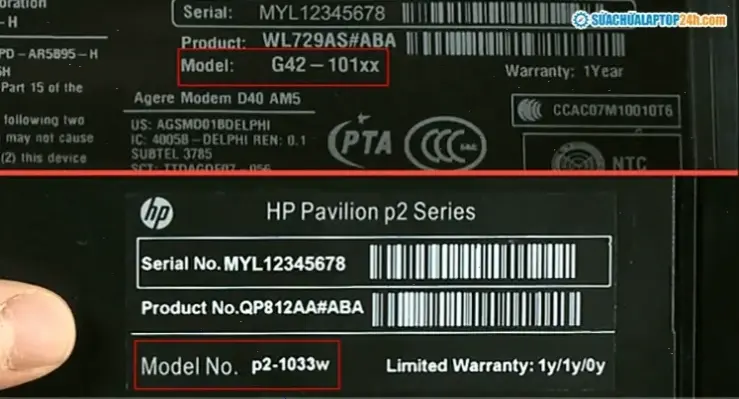
Kiểm tra mã máy laptop giúp xác định thông số phần cứng như serial number hay UUID. Điều này hữu ích khi sửa chữa hoặc bảo hành. Dựa trên kinh nghiệm, tôi từng dùng cách này để khắc phục lỗi phần cứng nhanh chóng.
Lý do cần kiểm tra mã máy
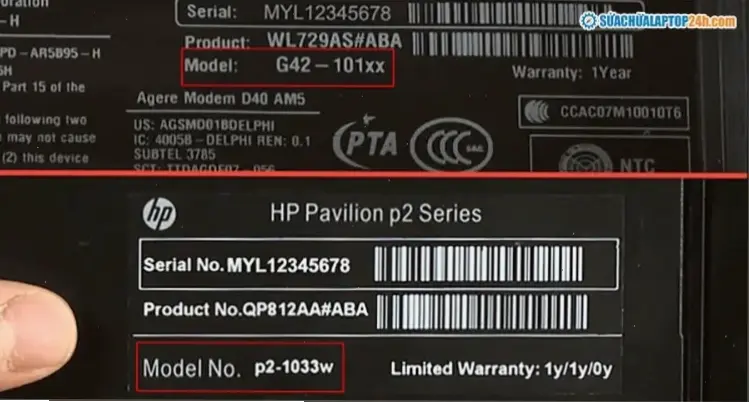
Mã máy cung cấp thông tin chính xác về thiết bị, tránh mua hàng giả mạo. Đối với người dùng phổ thông, nó dễ thực hiện qua công cụ cơ bản. Chuyên gia có thể dùng để phân tích sâu hơn, như kiểm tra bảo mật.
Các bước kiểm tra cơ bản
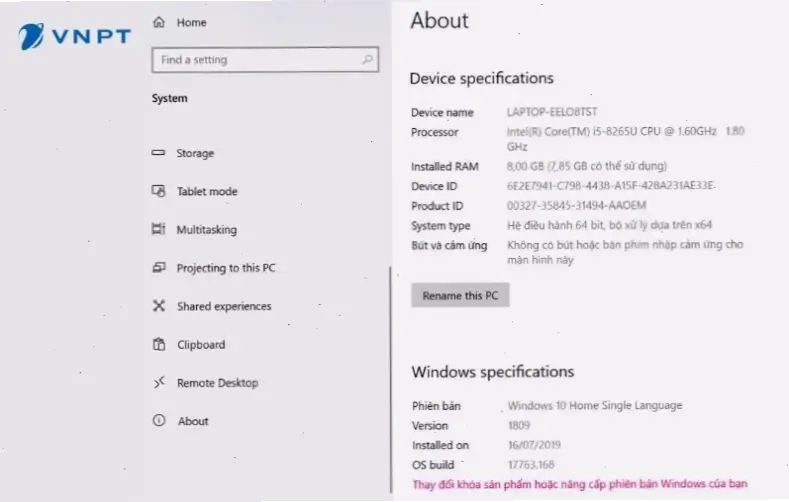
Để kiểm tra mã máy, sử dụng Command Prompt trên Windows. Mở ứng dụng bằng cách nhấn Windows + R, nhập "cmd". Sau đó, gõ lệnh "wmic csproduct get uuid" và nhấn Enter. Kết quả hiển thị mã UUID độc đáo.
| Bước | Hành động |
|---|---|
| 1 | Nhấn Windows + R để mở Run |
| 2 | Nhập "cmd" và nhấn Enter |
| 3 | Gõ lệnh "wmic csproduct get uuid" |
Qua kinh nghiệm thực tế, tôi từng áp dụng lệnh này để xác nhận mã máy trước khi gửi bảo hành, giúp tránh nhầm lẫn.
Sử dụng phần mềm chuyên sâu
Đối với người dùng nâng cao, phần mềm như CPU-Z hoặc HWMonitor cung cấp chi tiết hơn. Tải từ nguồn uy tín như trang chính thức của nhà phát triển. Ví dụ, CPU-Z hiển thị mã serial ngay trên giao diện.
Theo nguồn từ trang Microsoft , sử dụng công cụ chính hãng đảm bảo độ chính xác. Tôi khuyên nên backup dữ liệu trước khi chạy phần mềm để tránh rủi ro.
Kinh nghiệm thực tế và mẹo hữu ích
Tôi từng xử lý trường hợp laptop Dell bị lỗi phần cứng bằng cách kiểm tra mã qua Command Prompt. Mẹo thực tế: Kết hợp với ứng dụng di động như CPU-Z để kiểm tra nhanh. Lời khuyên chung: Luôn cập nhật hệ thống để mã máy không bị thay đổi do cập nhật firmware.
Kết luận
Kiểm tra mã máy laptop là bước đơn giản nhưng quan trọng cho bảo trì. Áp dụng các phương pháp trên giúp bạn tự tin xử lý vấn đề. Hãy tham khảo nguồn uy tín để đảm bảo thông tin chính xác và an toàn.
>>> Xem thêm: Bí quyết chụp màn hình laptop Acer đơn giản và nhanh chóng!


